Edge浏览器打开显示空白屏幕怎么办 Edge浏览器打开显示空白屏幕解决方法
(福利推荐:你还在原价购买阿里云服务器?现在阿里云0.8折限时抢购活动来啦!4核8G企业云服务器仅2998元/3年,立即抢购>>>:9i0i.cn/aliyun)
很多小伙伴在使用edge浏览器时可能会遇到打开浏览器之后屏幕一片空白的情况,这时我们该怎么进行设置才能解决该问题呢。其实很简单,接下来小编就来和大家分享一下Edge浏览器打开后显示空白屏幕的解决方法。
Edge浏览器打开显示空白屏幕解决方法
1、第一步,我们在桌面找到Edge浏览器图标,然后右键单击该图标,接着在菜单列表中打开“属性”选项
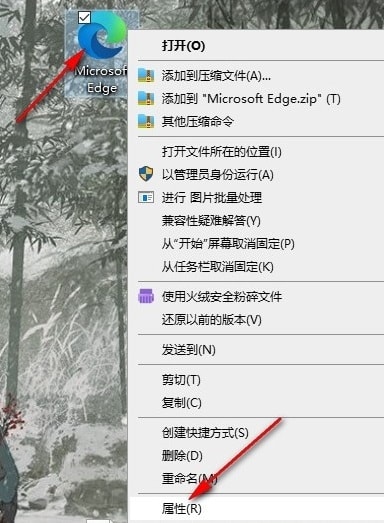
2、第二步,进入Edge浏览器的属性页面之后,我们在页面上方点击打开“快捷方式”选项
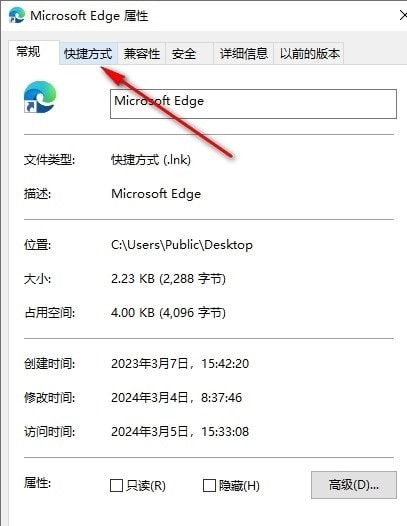
3、第三步,进入快捷方式设置页面之后,我们在该页面中选中目标框中的内容,然后将其替换为“C:Program Files (x86)MicrosoftEdgeApplicationmsedge.exe" -disable-gpu”,再点击“应用”和“确定”选项

4、第四步,接着我们打开Edge浏览器,然后在浏览器页面右上角打开“...”图标,再在菜单列表中打开设置选项
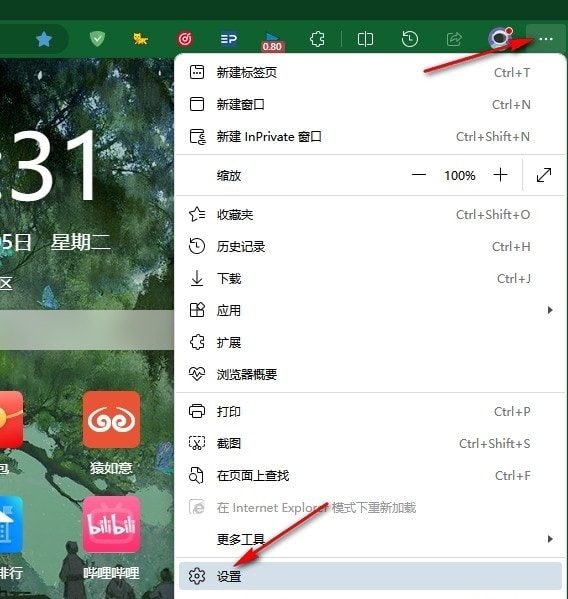
5、第五步,进入浏览器设置页面之后,我们在“系统和性能”设置页面中将“在可用时使用图形加速”的开关按钮点击关闭,最后重启Edge浏览器即可
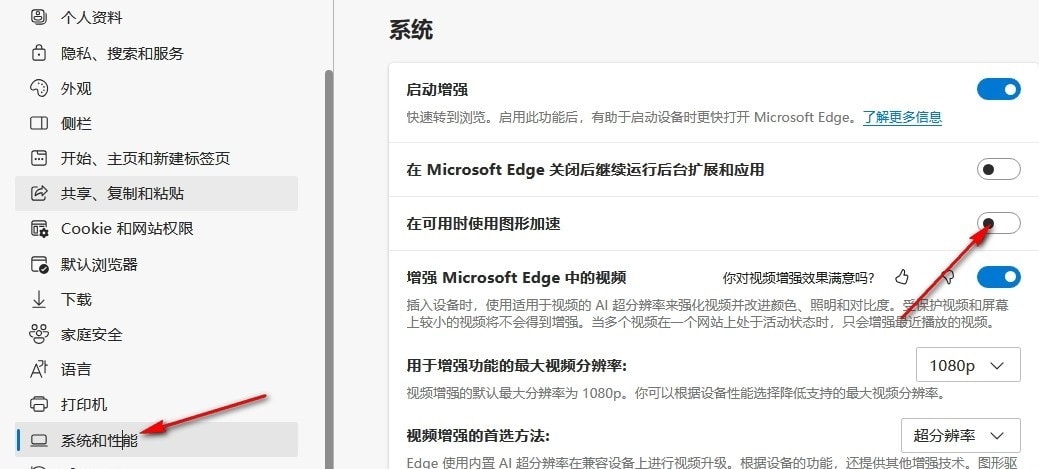
以上就是小编整理总结出的关于Edge浏览器打开后显示空白屏幕的解决方法,感兴趣的小伙伴快去试试吧。
相关文章
 越来越觉得Edge浏览器好用,那么2024年有哪些功能值得升级edge浏览器呢?下面我们就来看看详细介绍2024-03-01
越来越觉得Edge浏览器好用,那么2024年有哪些功能值得升级edge浏览器呢?下面我们就来看看详细介绍2024-03-01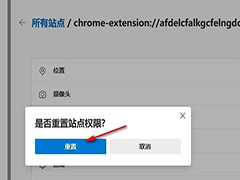
Edge浏览器如何重置扩展权限 Edge浏览器重置扩展权限的方法
有的小伙伴在使用edge浏览器的过程中想要对插入的扩展进行权限设置,关闭或是开启该扩展的某些权限,但又不知道该在哪里找到对应工具,其实很简单,下面一起来看看Edge浏览2024-02-28
edge浏览器如何快速截取整个长网页屏幕? Edge整张网页截图的技巧
浏览页面的时候,,想要将整个页面都截图保存,该怎么截长图呢?今天我们就来看看使用edge快速截取整个网页的技巧2024-02-27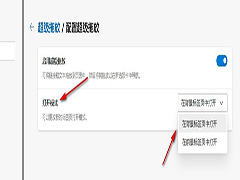
Edge浏览器如何开启超级拖放 Edge浏览器开启超级拖放功能的方法
Edge浏览器如何开启超级拖放?通过“超级拖拽”,我们可以直接从网页上拖拽链接到任何我们想要的地方,而无需额外的鼠标点击或键盘命令2024-02-27 微软Edge浏览器在Windows 11/10端推出了最新稳定版本,其中一项引人注目的新功能是“手机上传”功能,这一功能允许用户直接从手机上传文件到电脑浏览器,为用户带来了极大2024-02-21
微软Edge浏览器在Windows 11/10端推出了最新稳定版本,其中一项引人注目的新功能是“手机上传”功能,这一功能允许用户直接从手机上传文件到电脑浏览器,为用户带来了极大2024-02-21
如何移除微软Edge浏览器边栏按钮? 电脑版Edge关闭边栏的教程
打开电脑版Edge浏览器的侧栏页面,可关闭边栏,常规手段只能是打开 Copilot 按钮,不过受该问题困扰的用户,可以通过以下命令,移除侧边栏按钮,详细请看下文介绍2024-02-20
edge浏览器提示内存不足怎么办 Edge浏览器查看各任务的占用内存量技巧
当我们的电脑内存不足时,除了释放部分内存,我们还可以打开Edge浏览器中的任务管理器,进行进程查看,然后将占用内存较大的进程进行关闭,详细操作如下文所述2024-02-07 Chrome或Edge浏览器每次打开第三方应用的时候,总是会弹出一个确认的对话框,很是麻烦,想要关闭确认弹框该怎么操作呢?详细请看下文介绍2024-02-03
Chrome或Edge浏览器每次打开第三方应用的时候,总是会弹出一个确认的对话框,很是麻烦,想要关闭确认弹框该怎么操作呢?详细请看下文介绍2024-02-03
怎么关闭chrome/edge浏览器打开外部应用程序的弹窗 禁止广告弹窗的技巧
很多时候chrome/edge浏览器会有外部弹窗,体验感很差,想要关闭外部弹窗,该怎么操作呢?下面我们就来分享使用代码和通过设置关闭的方法2024-02-03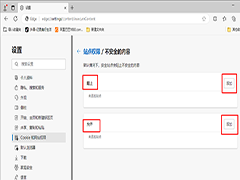
Edge浏览器如何阻止不安全内容 Edge浏览器设置阻止站点不安全内容方法
edge浏览器是很多小伙伴都在使用的一款浏览器,这款浏览器中的功能十分的丰富并且页面简洁大方,在使用的过程中我们还可以根据自己的需求在该浏览器中添加各类插件,那么Edg2024-02-03








最新评论